注册 NineData 并开通 SSO 组织
本文以 Azure AD 为例,介绍如何注册 NineData,并开通 SSO 组织。
步骤一:注册 NineData
打开 NineData 注册页面。
输入您的手机号码并单击获取验证码,收到 NineData 系统发送的验证码后输入该验证码。
提示当前仅支持中国大陆地区的手机号码。如果您使用 +86 地区以外的手机号码,则仅支持通过邮箱接收验证码。
输入用户名和密码。
提示密码强度的要求如下:
密码中可以包含英文字母、数字以及特殊字符。
长度为 8~16 个字符。
必须包含英文字母和数字。
不可以包含空字符(空格)。
输入电子邮箱和公司名称,阅读并勾选《服务条款》,单击注册即可。
提示如果您在上述步骤中已输入过电子邮箱,则无需再次输入。
步骤二:登录 NineData 控制台
打开 NineData 登录页面。
输入注册时使用的手机号码或邮箱,并输入密码,单击登录。
提示- 如果您是 +86 地区以外的手机号码,则暂不支持通过手机号码登录,请输入注册时使用的邮箱进行登录。
- 如果您忘记了登录密码,可以单击右下角的忘记密码进行重置密码。
步骤三:创建组织并切换到组织
将鼠标移动到 NineData 控制台页面右上角的用户头像上,单击切换身份>创建组织。
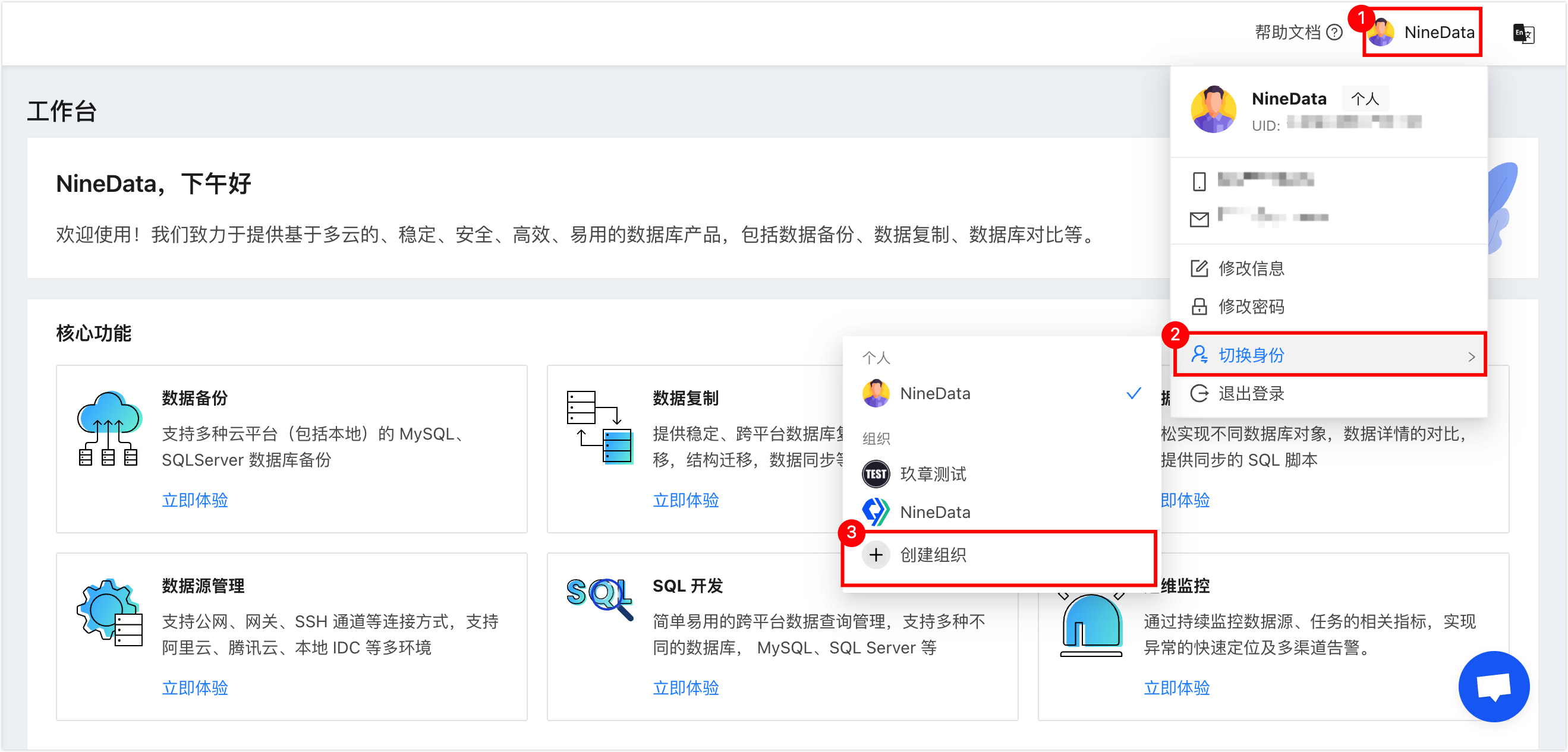
在创建组织页面,根据下表配置参数。
参数 说明 组织名称 输入组织的名称,为了便于辨认,通常使用企业名称。最多支持 24 个字符。 邀请用户(可选) 请忽略此处。 单击确定,组织创建成功。此时系统自动从个人模式切换到该新建的组织,同时默认开通了 数据库 DevOps 专业版。
单击页面右下方的客服图标,联系我们开通数据库 DevOps 企业版。
步骤四:开启 SSO 登录
在 NineData 控制台左侧导航栏,单击账户管理>组织信息。
在组织信息页面,单击 SSO 账号登录右侧的开关,开启 SSO 登录。
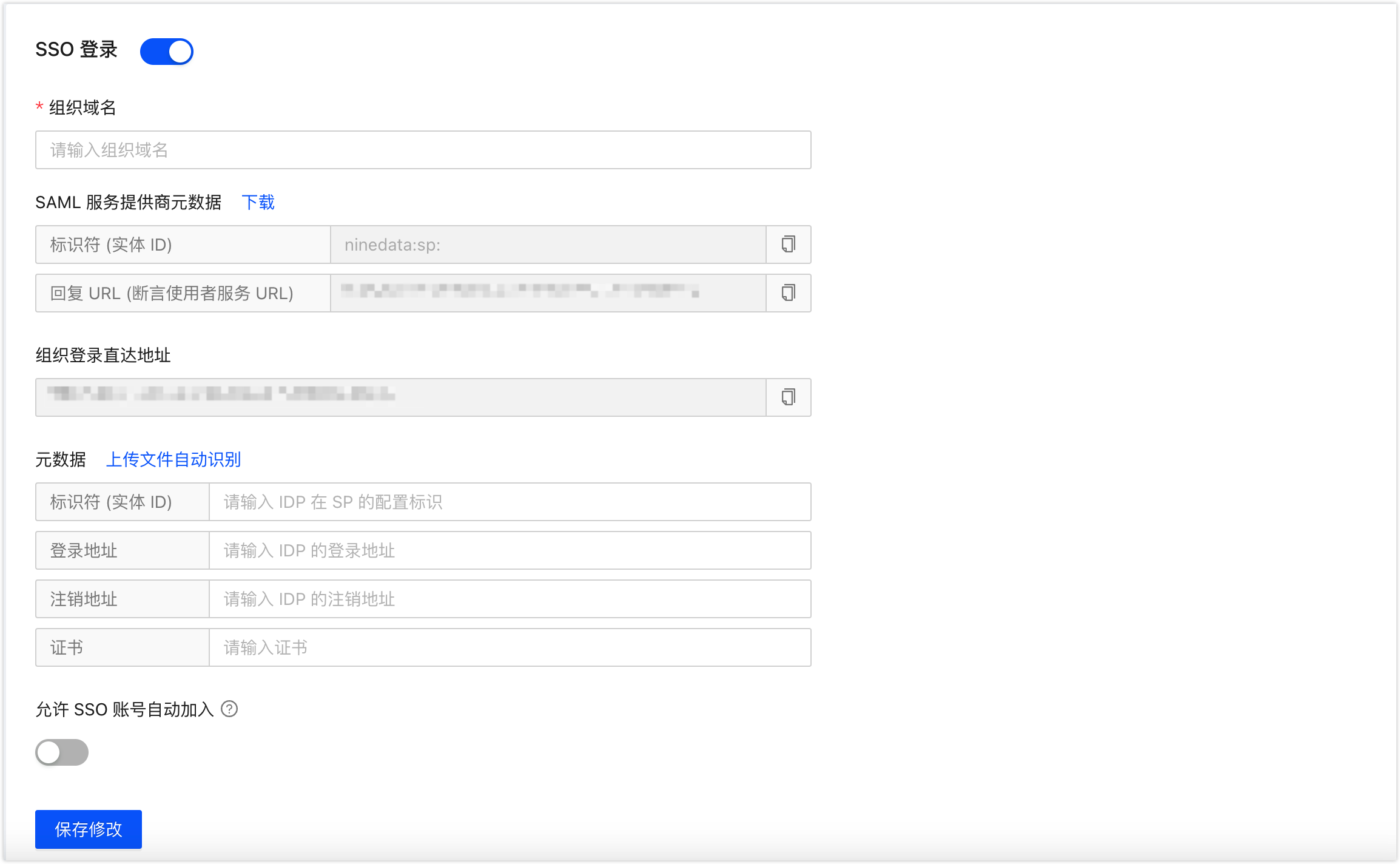
输入组织域名,您可以输入您组织的名称。输入完成后,在 SAML 服务提供商元数据下方自动生成标识符 (实体 ID)和回复 URL (断言使用者服务 URL)。
单击 SAML 服务提供商元数据 右侧的下载,将包含组织登录信息的 XML 文件下载到本地。
使用管理员用户登录到 Azure 控制台。
在顶部搜索框中输入企业应用程序,并在搜索结果中单击企业应用程序。
单击新建应用程序,在浏览 Azure AD 库页面,单击创建你自己的应用程序。
在右侧弹出的窗口中,自定义输入应用名称,并在下方选择集成未在库中找到的任何其他应用程序(非库),单击创建。
创建完成后,页面自动跳转至该应用程序的概述页,在左侧导航栏单击单一登录,并单击 SAML 作为登录方法。
在设置 SAML 单一登录页面,单击上载元数据文件,选择步骤 4 中下载的 XML 文件,单击添加。
在右侧弹出的基本 SAML 配置页面,单击保存。
往下拖动页面到第 3 个区域(SAML 证书),单击联合元数据 XML 右侧的下载。
提示该 XML 文件中包含了 SSO 登录所需的元数据信息(标识符、登录地址、注销地址、证书),如果不下载该 XML 文件,也可以手动记录第 4 个区域中的元数据信息、并下载第 3 个区域中的证书(base64)。
回到 NineData 控制台的 SSO 登录配置页面,在元数据区域,单击上传文件自动识别,上传步骤 12 中下载的联合源数据 XML 文件,自动填充元数据信息。
提示- 您可根据需求是否开启允许 SSO 账号自动加入选项,开启后用户在通过 SSO 方式登录 NineData 时,系统将自动添加该用户到 NineData,无需再执行步骤五的操作。
- 开启允许 SSO 账号自动加入之后,您还可以选择角色名称,为自动加入的 SSO 用户指定默认绑定的角色。
单击保存修改。
步骤五:创建 SSO 用户
如果您在步骤四的第 13 步中开启了允许 SSO 账号自动加入选项,则无需再进行此步骤。
在 NineData 控制台左侧导航栏,单击账户管理>用户管理。
单击右上角的新增 SSO 用户,在弹出的新增 SSO 用户窗口中输入登录名、用户名并选择对应的角色名称。
提示登录名需要与 Azure AD 的完整用户名一致。
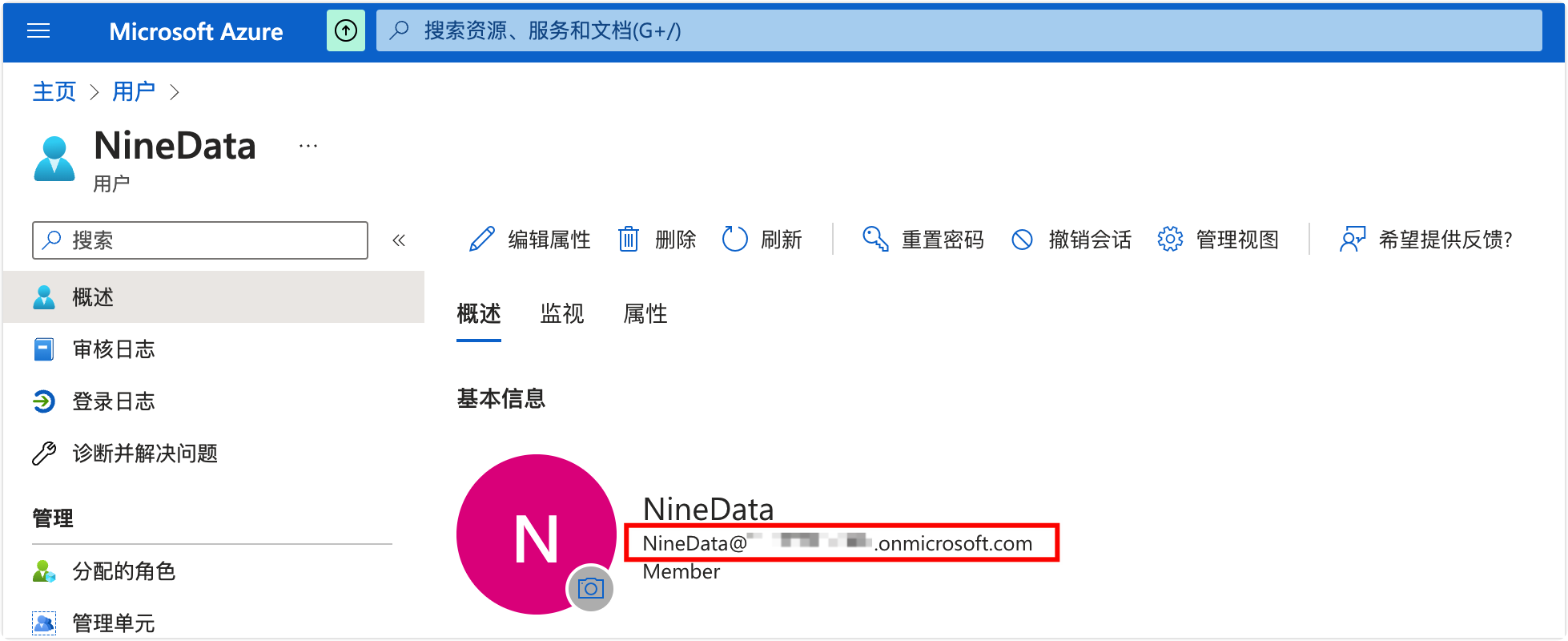
角色名称为非必选。
单击确定,完成 SSO 用户的创建。
在左侧导航栏,单击账户管理>组织信息,将页面中的组织登录直达地址和组织域名提供给对应用户即可。